Ορίζοντας άδεια επεξεργασίας στα Φύλλα Google, μπορείτε να αποτρέψετε άλλους χρήστες από το να κάνουν οποιεσδήποτε μη εξουσιοδοτημένες αλλαγές στο αρχείο σας. Η αλλαγή θα μπορούσε να γίνει για να βοηθήσει, αλλά αν θέλετε να αποτρέψετε άλλους από το να κάνουν αλλαγές, υπάρχουν δικαιώματα που μπορείτε να αλλάξετε.
Με τις επιλογές που έχουν τα Φύλλα Google, μπορείτε να διατηρήσετε το αρχείο σας χωρίς επεξεργασία και να εξουσιοδοτήσετε μόνο άτομα που εμπιστεύεστε να κάνουν τις απαραίτητες αλλαγές. Ακόμα κι αν έχετε ήδη επιτρέψει σε κάποιον να επεξεργαστεί το αρχείο σας, αλλά θέλετε να ανακαλέσετε αυτήν την άδεια επεξεργασίας, αυτό είναι επίσης δυνατό.
Πώς να προστατέψετε τα κελιά των Φύλλων Google από την επεξεργασία
Αφού ανοίξετε το αρχείο Φύλλων Google, επιλέξτε τα κελιά που θέλετε να προστατεύσετε από την επεξεργασία. Κάνε κλικ στο Δεδομένα καρτέλα στην κορυφή, ακολουθούμενη από το Προστατέψτε τα φύλλα και τις σειρές επιλογή.
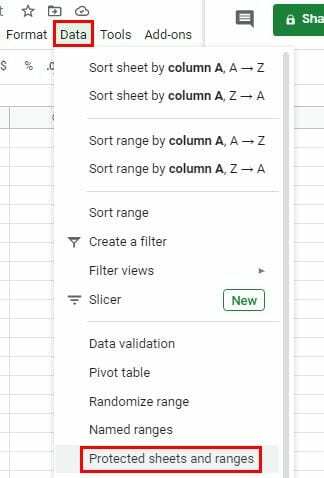
Εάν πιστεύετε ότι είναι απαραίτητο, μπορείτε να πληκτρολογήσετε μια περιγραφή, αλλά μην ξεχάσετε να κάνετε κλικ στο πράσινο Ορίστε δικαιώματα κουμπί.
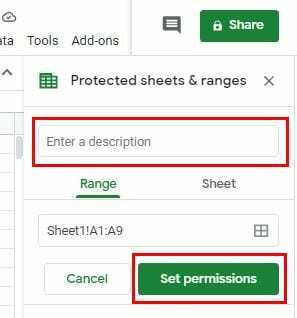
Είτε θέλετε να δώσετε σε κάποιον πρόσβαση είτε να ανακαλέσετε την άδεια επεξεργασίας, τα βήματα είναι τα ίδια. Βεβαιωθείτε ότι το Περιορίστε ποιος μπορεί να επεξεργαστεί αυτό το εύρος έχει επιλεγεί η επιλογή. Κάντε κλικ στο αναπτυσσόμενο μενού στα δεξιά του Μόνο εσύ επιλογή. Κάνε κλικ στο Εθιμο επιλογή για περισσότερες επιλογές.
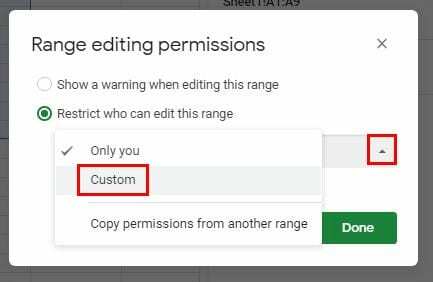
Εάν έχετε ήδη δώσει στους χρήστες άδεια για επεξεργασία, θα εμφανίζονται στην ενότητα Επιλογή ποιος μπορεί να επεξεργαστεί. Όσοι επιτρέπεται να κάνουν επεξεργασία θα έχουν ένα σημάδι επιλογής στα δεξιά του ονόματός τους. Για να ανακαλέσετε την άδεια επεξεργασίας κάποιου, καταργήστε την επιλογή του και κάντε κλικ στο κουμπί Τέλος.
Είναι επίσης δυνατό να εξακολουθήσει να επιτρέπεται σε όλους στη λίστα η επεξεργασία, αλλά να τους εμφανίζεται ένα προειδοποιητικό μήνυμα. Αυτό είναι καλό στην πρόληψη της τυχαίας επεξεργασίας. Ένας άλλος χρήστης μπορεί να πιστεύει ότι επεξεργάζεται ένα συγκεκριμένο κελί, αλλά επειδή βιάζεται, έκανε κλικ σε λάθος κελί. Για να ρυθμίσετε αυτό το προειδοποιητικό μήνυμα, μεταβείτε στο Δεδομένα > Προστατευμένα φύλλα και εύρη > Ορισμός δικαιωμάτων > Εμφάνιση προειδοποίησης κατά την επεξεργασία αυτού του εύρους.
Εάν θέλετε να αναιρέσετε οποιαδήποτε άδεια που έχετε ορίσει, απλώς κάντε κλικ στην άδεια που θέλετε να αφαιρέσετε και κάντε κλικ στο εικονίδιο του κάδου απορριμμάτων.
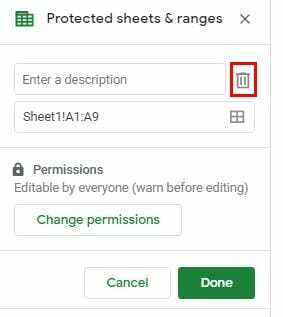
Πώς να αποτρέψετε την επεξεργασία σε ένα ολόκληρο φύλλο στα Φύλλα Google
Για να έχετε μόνο κάποιον να βλέπει ένα φύλλο, θα πρέπει να αντικαταστήσετε το δικαίωμα επεξεργασίας για το δικαίωμα προβολής. Μπορείτε να το κάνετε αυτό πηγαίνοντας στο Δεδομένα > Προστατευμένα φύλλα και εύρη > Φύλλο > Ορισμός δικαιωμάτων, και στο επόμενο παράθυρο, επιλέξτε ποιοι θέλετε να έχουν δικαιώματα επεξεργασίας (προαιρετικό). Να θυμάστε ότι η άδεια επεξεργασίας μπορεί να δοθεί ή να ανακληθεί στην Προσαρμοσμένη επιλογή.
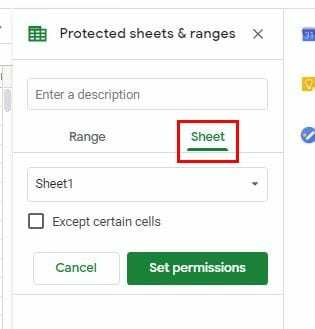
συμπέρασμα
Τα Φύλλα Google είναι ένα εξαιρετικό εργαλείο όταν χρειάζεται να μοιράζεστε αρχεία με την ομάδα σας. Αλλά, για εκείνες τις στιγμές που πρέπει να έχετε υπό έλεγχο τι μπορούν και τι δεν μπορούν να αγγίξουν οι άλλοι, είναι υπέροχο να έχετε υπόψη σας αυτές τις συμβουλές.